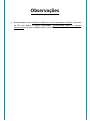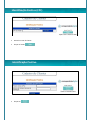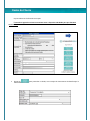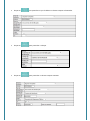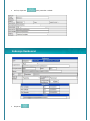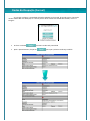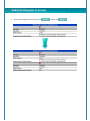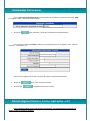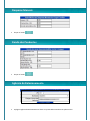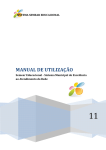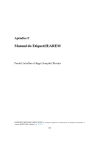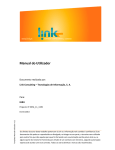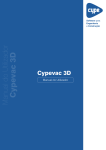Download Manual de Utilização Plugin
Transcript
MANUAL DE UTILIZAÇÃO PLUGIN CORE 2.0 Observações Recomendamos que atualize o cadastro no Correspondente Digital, referente ao CPF dos dados a serem importados, preenchendo todos os campos necessários para que os dados sejam transmitidos corretamente. Identificação Positiva (CPF) Preencha o CPF do cliente Clique no botão Identificação Positiva Clique em Dados do Cliente O preenchimento é efetuado em etapas. É necessário aguardar um breve momento entre o clique de cada botão para que funcione corretamente. Clique em ‘Naturalidade’ para preencher os dados, com exceção do ‘Documento de Identificação’ e Clique em para preencher o tipo e habilitar os demais campos relacionados Clique em para preencher o subtipo Clique em para preencher os demais campos restantes Por fim, clique em Endereço Residencial Clique em para preencher a cidade Dados da Ocupação (Formal) Ao carregar a página, a quantidade de botões exibidos será variada, de acordo com o número de rendas cadastradas. Por exemplo, se o cliente possuir duas rendas será exibido dois botões, como na imagem: Ao clicar no botão Após o preenchimento, clique em , a primeira renda será preenchida para que a próxima renda seja incluída Dados da Ocupação (Informal) Assim como a página anterior, clique em e depois em Informações Patrimoniais Caso o Financiamento Habitacional (em ‘Declaração de Propósitos’) esteja marcado como SIM, esta página exibirá o ‘Patrimônio Consolidado’: Clique em para preencher a soma dos patrimônios automaticamente Caso esteja marcado como NÃO, o cadastro será ampliado para várias páginas, como ‘Imóveis’, ‘Veículos’, ‘Aplicações’, etc: Assim como as páginas de renda, o número de botões mudará dinamicamente. Clique em Ao clicar em para incluir o primeiro imóvel , o segundo imóvel será incluído Demais páginas (Veículos, Contas, Aplicações...etc) Para as demais páginas sobre informações patrimoniais, o procedimento para inclusão é o mesmo usado na página de ‘Imóveis’. Despesas Mensais Clique no botão Renda dos Pendentes Clique no botão Agência de Relacionamento A página ‘Agência de Relacionamento’ deve ser preenchida manualmente pelo usuário.